동축 케이블을 HDMI로 변환하는 방법(2022)
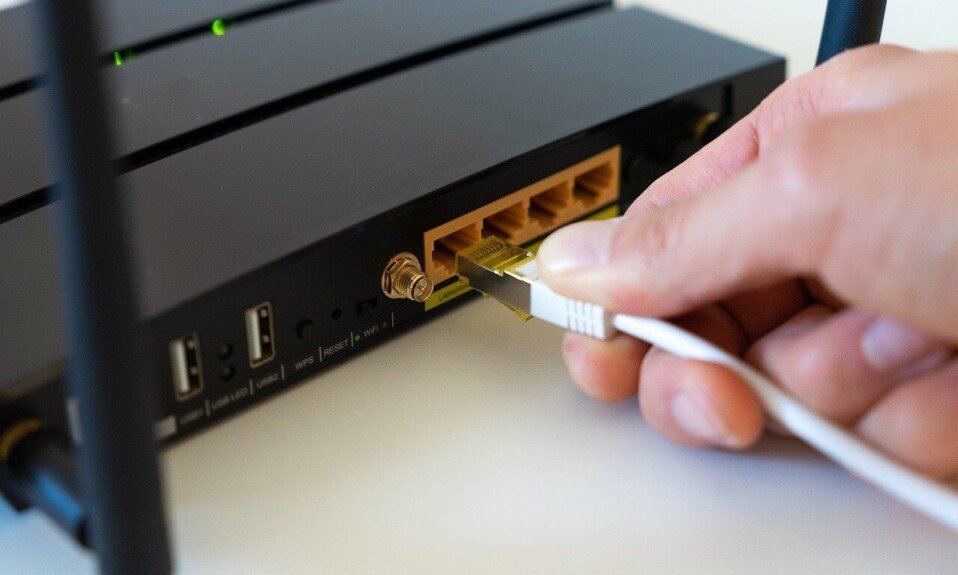
동축 케이블은 (Coax)TV와 케이블 박스(TV and cable box) 를 연결하는 유일한 표준으로 간주되었습니다 . 수년 동안 기본 출력(default output) 이었습니다 . 요즘에는 구식으로 들릴 수 있지만 여전히 광범위하게 사용됩니다. 일반적으로 동축(Coax) 연결은 위성에서 가정의 연결을 수신하는 데 사용됩니다. 집 에 오래된 케이블 위성 박스 가 있다면 (cable satellite box)Coax 만 출력한다는 것을 알아야합니다 . 이제 문제는 새 TV를 구입할 때 발생합니다. 기술이 발전함에 따라 새로운 TV 는 (TVs)동축 케이블(Coax) 을 지원 하지 않고 HDMI와 USB(HDMI and USB) 만 지원합니다 . 그래서 여기에 동축을 HDMI 케이블로 변환하는 솔루션이 있습니다. ( to convert Coaxial to HDMI cable. )

동축 케이블(Coaxial Cable) 을 HDMI 로 변환하는 방법
시중 에는 동축 (Coaxial)-HDMI 케이블(HDMI cable) 커넥터 가 많이 있습니다. 온라인 또는 오프라인으로 받을 수 있습니다. 이 기사에서는 동축 케이블(Coaxial cable) 을 HDMI 로 변환하는 방법에 대해 설명합니다 . 그러나 먼저 HDMI 와 동축 케이블(Coax cable) 이 무엇이며 차이점을 살펴 보겠습니다.
동축 케이블(Coaxial Cable)
19세기에 발명된 동축 케이블(Coaxial cable) 은 무선 신호를 전송하는 데 사용되었습니다. 3층 구조를 가지고 있습니다. 동축(Coax) 케이블은 구리 코어(copper core) 와 그 위의 2층 절연체로 구성됩니다. 방해나 차단(hindrance or interception) 을 최소화하면서 아날로그 신호를 전송하기 위한 것이었습니다 . 동축(Coax) 케이블은 라디오, 전신 및 텔레비전에 광범위하게 사용되었습니다. 이제 더 빠른 전송을 약속하는 광섬유 및 기타 기술로 대체되었습니다.
동축(Coax) 케이블은 거리에 따라 데이터/신호 손실이 발생하기 쉽습니다. 광섬유 기술 은 (Fiber technology)동축(Coax) 보다 빠르고 안정적 이지만 더 많은 투자가 필요합니다. 동축(Coax) 케이블은 최소한 의 투자와 유지 보수(investment and maintenance) 가 필요 합니다.

HDMI 케이블(HDMI Cable)
HDMI는 고화질 멀티미디어 인터페이스(High Definition Multimedia Interface) 의 약자입니다 . 일본(Japan) 의 TV 제조업체에서 일본에서 발명한 것으로 가정에서 가장 널리 사용되는 동축 케이블(Japan) 대체품 입니다(coax cable) . 엄청난 양(colossal amount) 의 데이터 를 가진 장치들 사이에서 신호를 전달하고 고화질 또는 초 고화질 인터페이스(definition interface) 에서 신호를 방송합니다 . 오디오도 전달합니다.
HDMI 는 디지털 케이블입니다. 데이터 손실이 없습니다. 동축 케이블보다 더 많은 데이터를 전송하고 훨씬 빠른 속도로 신호를 전달할 수 있습니다. 디지털 전송을 수행하므로 간섭이나 방해(interference or hindrance) 가 없습니다. 오늘날 모든 TV, 광대역 및 기타 케이블 장치(cable device) 는 동축 포트 대신 HDMI 포트로 구성되어 있습니다.(HDMI)

동축 케이블을 HDMI로 변환하는 2가지 방법(2 Ways to Convert Coaxial cable to HDMI)
동축 케이블(Coaxial cable) 을 HDMI로 또는 그 반대로(HDMI or vice-versa) 변환할 수 있는 몇 가지 방법이 있습니다 . 작업을 올바르게 수행하려면 업그레이드된 장비가 필요할 수 있습니다. 이제 우리가 따를 수 있는 방법을 살펴보겠습니다.
1. 셋톱박스 업그레이드(1. Upgrade Set Top Box)
HDMI와 동축 케이블(HDMI and coax) 을 사용할 때 가장 많은 사람들이 직면하는 문제는 셋톱박스입니다. 사람들은 일반적으로 HDMI 포트(HDMI port) 가 있는 최신 TV를 구입 하지만 동축 포트(Coaxial port) 의 셋톱 박스를 가지고 있습니다 . 이 문제를 해결하는 가장 쉬운 방법은 셋톱 박스나 케이블 박스를(box or cable box) 교체하는 것입니다. HDMI 를 지원하지 않는 셋톱 박스 는 너무 오래된 박스를 사용하고 있다는 표시입니다. 이제 HDMI(HDMI) 지원 셋톱 박스 를 교체하고 구입할 때 입니다.
오래된 상자를 새 상자로 교체하는 것이 가장 쉬운 방법이지만 서비스 공급자(service provider) 가 비논리적인 교체 요금(replacement charge) 을 요구 하는 경우 이상적인 솔루션이 아닐 수 있습니다.
2. 동축-HDMI 변환기 구입(2. Buy a Coax to HDMI converter)
이것은 쉬운 4단계 과정입니다.
- 신호 변환기를 가져옵니다.
- 동축 연결
- HDMI 연결
- 장치 켜기
동축 케이블과 HDMI(Coax and HDMI) 사이에서 중개자 역할을 하는 어댑터를 구입할 수 있습니다 . 이러한 어댑터는 전기 또는 케이블 상점(cable shop) 에서 구입할 수 있습니다 . 온라인으로(online) 도 주문할 수 있습니다 . 컨버터 어댑터(converter adaptor) 는 동축 케이블(coax cable and converts) 에서 아날로그 신호를 입력하고 HDMI 를 사용하기 위해 디지털로 변환합니다 .
시장에서 두 가지 유형의 어댑터를 구입할 수 있습니다. 하나는 HDMI 및 동축 소켓(HDMI and Coax sockets) 이 있고 다른 하나에는 케이블이 연결되어 있습니다. 변환기를 동축 입력(coax input) 으로 먼저 연결한 다음 장치의 HDMI 포트(HDMI port) 를 변환기에 연결하기만 하면 됩니다. 다음 단계를 따르세요.
- (Connect one)동축 케이블의 (Coax)한쪽 끝을 케이블 박스 (cable box) 동축 출력 포트(Coax Out port) 에 연결 합니다. 다른 쪽 끝을 가지고 동축(Coax) 입력 이라고 표시된 변환기에 연결합니다 .
- 이제 동축 케이블(coax cable) 과 동일한 방식으로 HDMI 케이블(HDMI cable) 을 사용하여 장치와 변환기(device and converter) 에 연결 합니다.
- 이제 설치된 연결을 테스트하려면 장치를 켜야 합니다.
변환기와 기타 필요한 케이블을 연결하고 장치의 전원을 켜면 장치가 신호 수신을 시작해야 합니다. 몇 분 안에 나타나지 않으면 입력 방법(input method) 을 HDMI-2 로 선택하는 것이 좋습니다.
이 방법은 매우 쉽습니다. 신호 변환기를 구입하는 데 약간의 돈만 투자하면 됩니다. 그것을 게시(Post) 하면 변환은 단지 몇 분의 문제입니다. 변환기와 기타 필요한 케이블을 연결했으므로 이제 장치를 켜고 입력 방식(input method) 을 HDMI 로 선택해야 합니다 .
HDMI-1에서 HDMI-2로 전환하는 단계(Steps to switch from HDMI-1 to HDMI-2)
- 먼저 (First)HDMI 지원 장치를 모두 장치에 연결 하고 전원을 켜야(device and turn) 합니다.
- 이제 리모컨을 가지고 (remote and press)입력 버튼(Input button) 을 누르 십시오 . 디스플레이에 일부 변경 사항이 표시됩니다. 화면에 HDMI 1 ~ HDMI 2(HDMI 2) 가 표시될 때까지 버튼을 계속 누릅니다 . 확인을 누릅니다(Press OK) .
- 리모컨에서 입력 버튼을 찾을 수 없으면 메뉴 버튼을(Menu button and look) 누르고 메뉴 목록에서 입력 또는 소스 를 찾으십시오.(Input or Source)
추천:(Recommended:)
- (HDMI Port)Windows 10 에서 (Windows 10)HDMI 포트 가 작동하지 않음 [해결됨]
- (Fix HDMI Sound)Windows 10 에서 (Windows 10)HDMI 사운드 가 작동하지 않는 문제 수정
- Windows 10 에서 (Windows 10)Miracast를 설정하고 사용(Use Miracast) 하는 방법은 무엇입니까?
새 장치가 동축 케이블을 지원할 수 없는지 여부는 중요하지 않습니다. 시장에는 당신을 도울 수 있는 대안과 해결 방법이 많이 있습니다. 신호 변환기는 쉽게 구할 수 있으며 동축 케이블(Coax) 을 HDMI 로 변환하는 데 효과적 입니다.
Related posts
방법 Extract WhatsApp Group Contacts (2021)
Fix Facebook Home Page Wo로드하지 마십시오 Properly
Email ID Facebook Account에 연결된 Email ID을 확인하는 방법
3 Ways Password를 드러내지 않고 Wi-Fi Access 공유
Word에서 하나의 Page Landscape를 만드는 방법
차단되거나 제한된 웹 사이트? 다음은 무료로 액세스하는 방법입니다
Out How 찾기 Snapchat에 당신이 가지고있는 많은 Friends을 찾습니다
Combine 모든 Your Email Accounts Gmail Inbox로
@ Gmail Account에서 다른 Gmail Account에서 쉽게 Move Emails
방법 Permanently Delete Instagram Account
어떤 위치에 대한 Find GPS Coordinate
Facebook Twitter로 링크하는 방법 (2021)
6 Ways Google 시트에서 Duplicates을 제거하는 방법
어떻게 활성화 YouTube Dark Mode에
TikTok video에서 Filter 제거하는 방법
MKV file 방법을 여는 방법은 무엇입니까?
Fix Internet error PUBG mobile 앱
방법 Activate Pluto TV (2021)
Desktop & Mobile에서 Spotify에서 Queue을 삭제하는 방법
어떻게 Free를 들어 Repair Corrupted AVI Files에
